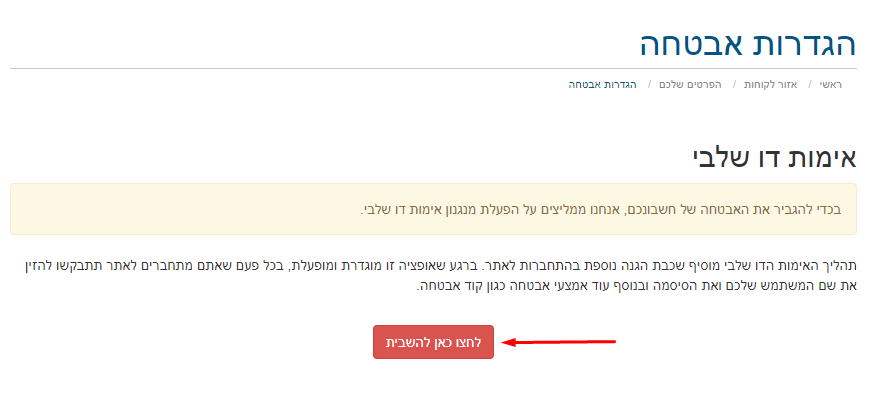מאגר ידע מג'נטו
אימות דו שלבי - הפעלה עצמאית באזור הלקוח
במאמר זה של Jetla אחסון אתרים, נסביר אודות אימות דו שלבי, אופן הפעלתו והשימוש בו באזור הלקוח הפרטי שלכם.
אימות דו שלבי - Two Factor Authentication משמש כמנגנון להוספת שכבת אבטחה נוספת לרצף הכניסה של המשתמש לאזורים מוגנים. מנגנון האימות הדו שלבי מאלץ את המשתמש להזין סיסמא נוספת לזו הנכללת כבר ברצף שם המשתמש והסיסמא שכבר קבע.
האימות הדו שלבי דורש התקנה בטלפון החכם של ישומון בשם Google Authenticator. יישומון זה היא יספק למשתמש סיסמא המישתנה כל מספר שניות – אותה עליו להזין לצורך האימות הדו שלבי.
אופן הפעלת האימות הדו שלבי באזור הלקוח:
לחצו כאן כדי להיכנס לאזור הלקוח באמצעות שם המשתמש והסיסמא שלכם:
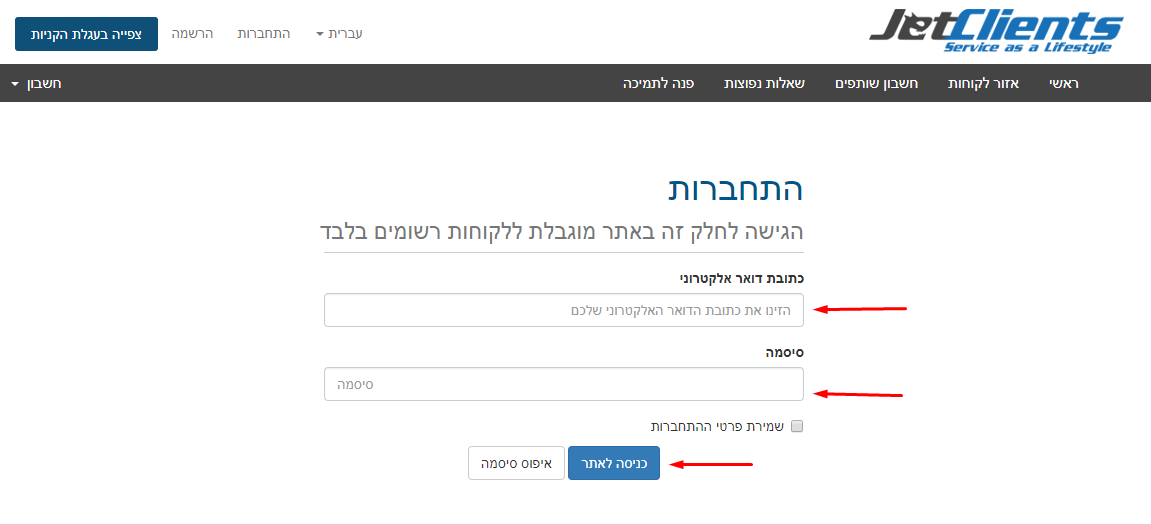
לאחר שנכנסתם לאזור הלקוח, הקישו על "שלום, שמכם" כדי לפתוח את פרטי התפריט.
לחצו על "הגדרות אבטחה":
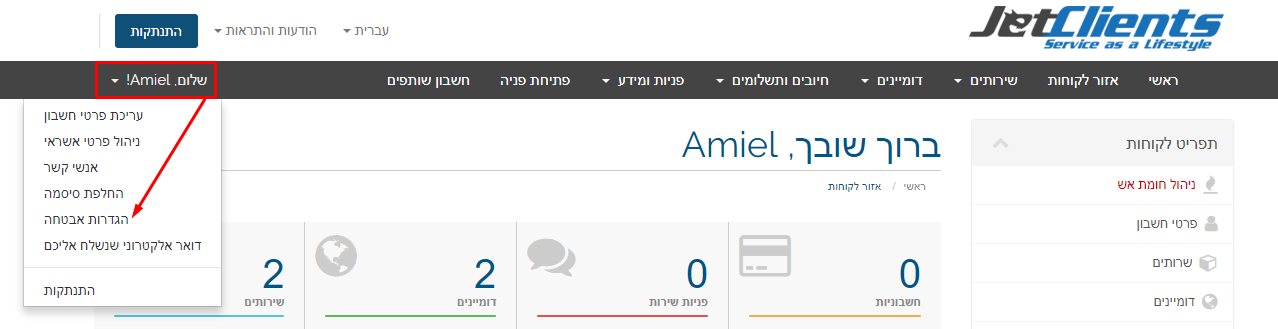
בעמוד שתקבלו תמצאו את האפשרות להפעיל את האימות הדו שלבי.
הקישו על כפתור "לחצו כאן להפעיל":
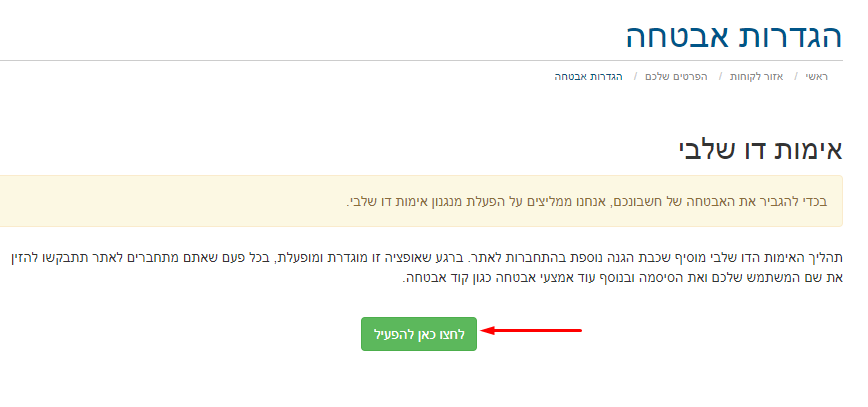
חלונית פופאפ תדרוש מכם לקרוא ולהבין את משמעות האימות הדו שלבי.
לחצו על כפתור "התחל":
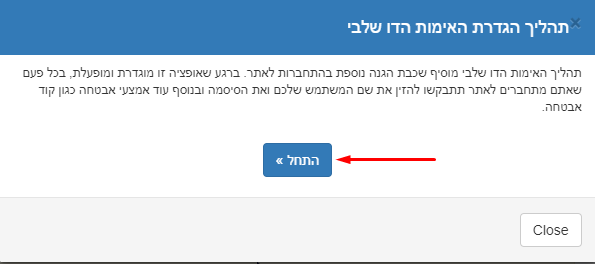
לפני השימוש בחלונית הבאה, יש להתקין את יישומון Google Autentication אשר זמין למכשירי אייפון ומכשירי אנדרואיד.
הפעילו את יישומון Google Authentication ובחרו בתחתית המסך באפשרות: "סרוק ברקוד":
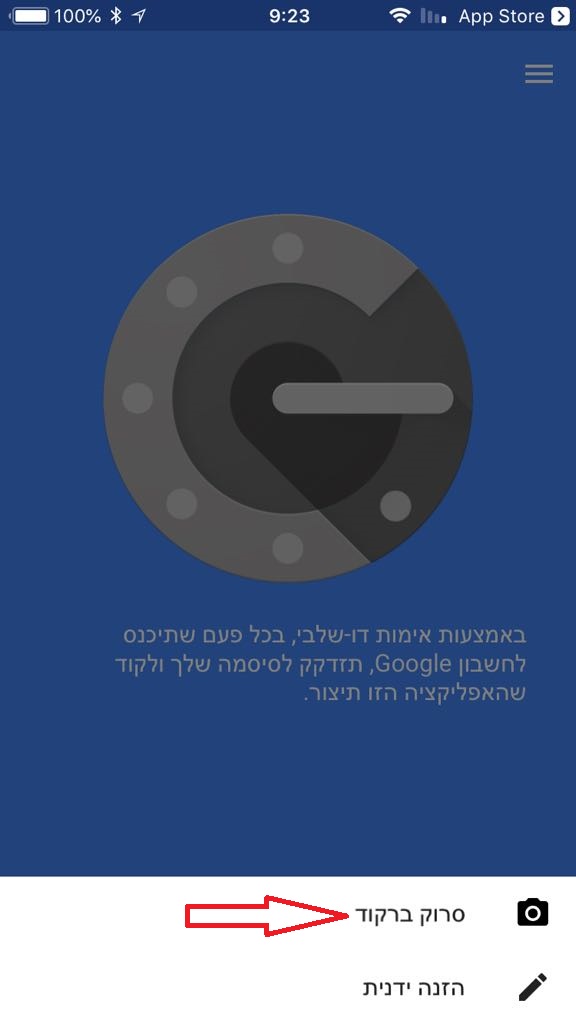
סרקו את הברקוד אשר מוצג לפניכם בחלונית ולחצו על כפתור "אישור":
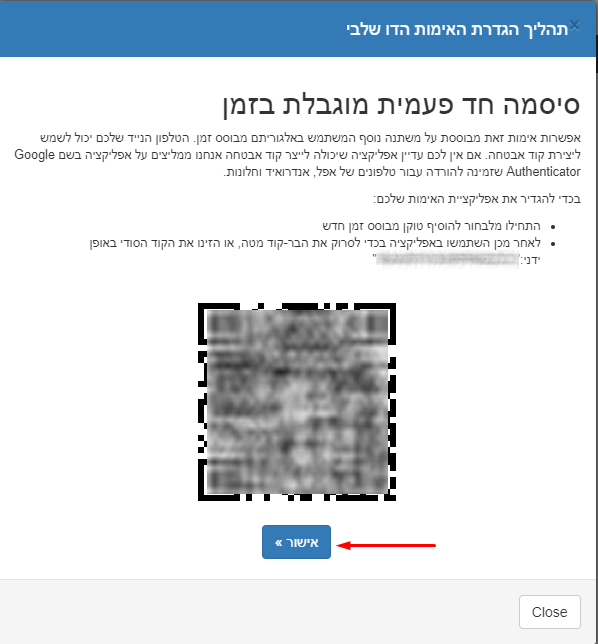
בחלונית הבאה "צעד אימות", יש להזין את הסיסמא שהופיעה ביישומון:
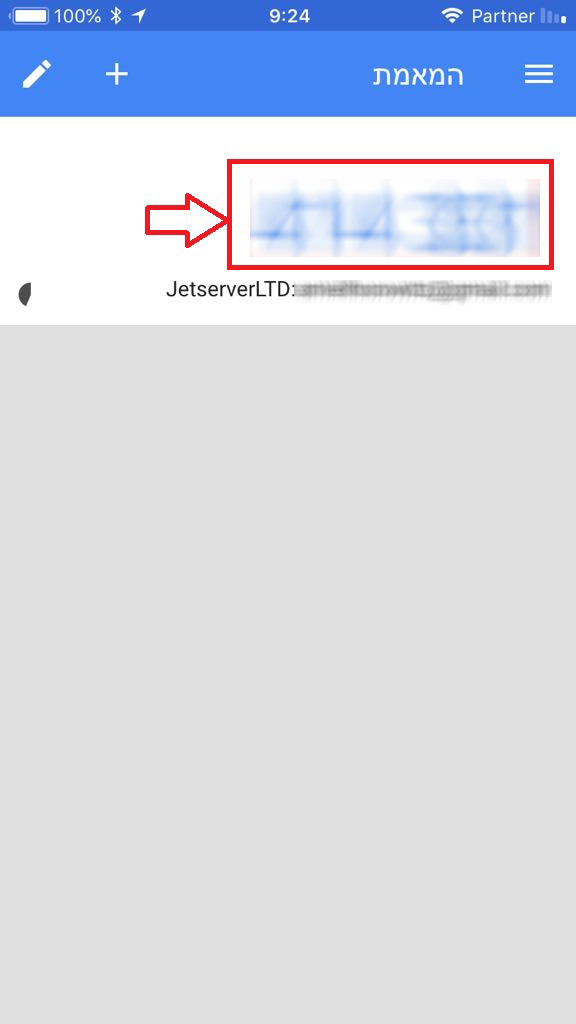
שימו לב!
קוד האימות ביישומון מישתנה אוטומטית כל מספר שניות.
לפני שקוד האימות מישתנה, צבעו יתחלף לאדום. הזנת קוד אימות שאינו אקטואלי ימנע מכם להמשיך בתהליך האימות!
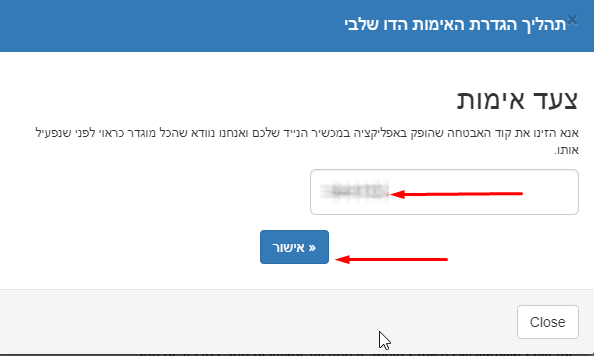
לחצו על כפתור "אישור" לקבלת חלונית הסיום של תהליך האימות הדו שלבי.
תוצג הודעה כי האימות הצליח ותקבלו קוד גיבוי אשר ישמש אתכם במידה שתאבדו או שלא תהיה לכם גישה אל המכשיר דרכו ביצעתם את האימות הדו שלבי.
הקישו על כפתור "חזרה לאזור האישי":
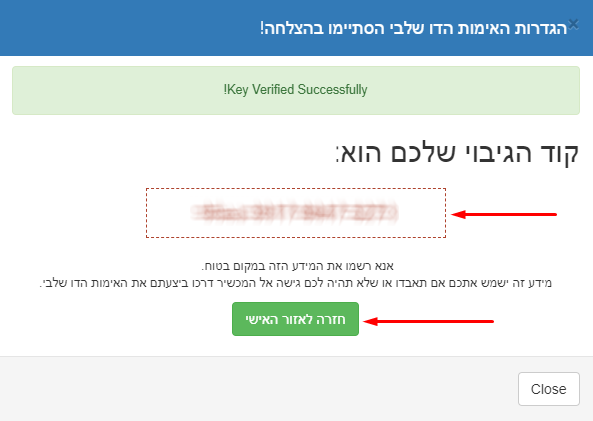
התנתקו מהאזור האישי ובצעו כניסה מחודשת לאזור הלקוח, כפי שתואר בתחילת המדריך.
על מנת להשלים את תהליך ההתחברות שלכם לאזור האישי, לאחר הזנת שם המשתמש והסיסמא שלכם, תתבקשו להזין את קוד האימות המופיע ביישומון:
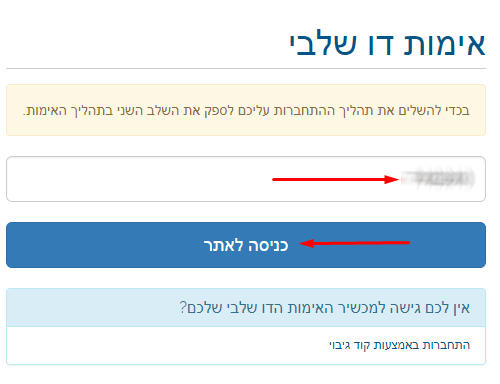
לאחר שהזנתם את קוד האימות שהופיע ביישומון, לחצו על כפתור "כניסה לאתר".
על מנת לבטל את האימות הדו שלבי, חזרו על פעולת הכניסה להגדרות אבטחה ולחצו על כפתור "לחצו כאן להשבית":